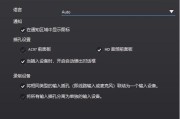在我们的日常生活中,无论是听音乐、观看电影还是进行游戏,声音的输出都是非常重要的。功放作为音频信号的放大器,在连接电脑时可能会遇到无声音的问题,这无疑会给我们的使用体验带来不便。本文将为你详细解析功放连接电脑无声音的可能原因,并提供一系列的解决方法,帮助你迅速排除故障,恢复正常的声音输出。
一、检查连接设备与线缆
在解决功放连接电脑无声音问题之前,首先要确认的是连接设备的线缆是否正确无误,以及各个设备是否都已正常开机。
1.1检查音频线缆
确保音频线缆(如3.5mm音频线、光纤线或HDMI线)正确连接到电脑和功放的对应端口上。请按照以下步骤操作:
确认电脑的音频输出端口是否是用于音频信号输出的,有的电脑可能支持多种类型的音频输出;
插拔音频线缆,检查是否接触不良;
尝试更换新的音频线缆,判断问题是否由线缆损坏造成。
1.2确认设备电源
检查电脑和功放是否均处于开机状态;
如果功放有指示灯,请确认指示灯是否正常亮起。

二、检查电脑音频输出设置
有时候问题出在电脑的音频输出设置上,如果设置不正确,同样会造成无声音的情况。
2.1更改默认音频设备
在电脑的系统托盘或声音图标上点击右键选择“打开声音设置”。
在“输出设备”处确保所连接的功放被选为默认设备。
2.2检查扬声器输出
转到“控制面板”>“硬件和声音”>“声音”,确保音频输出被正确设置到连接功放的设备上。
尝试播放音频文件以测试是否能够听到声音。

三、更新或重新安装声卡驱动
声卡驱动的不正常可能会导致连接外设无声音的情况出现。可以按照以下步骤更新或重新安装声卡驱动:
3.1打开设备管理器
在搜索栏输入“设备管理器”并打开;
找到“声音、视频和游戏控制器”,展开后找到你的声卡设备。
3.2更新或重新安装驱动
如果声卡设备前有黄色感叹号,尝试点击右键选择“更新驱动”;
如果更新无效,可以尝试卸载声卡驱动后重启电脑,系统会自动重新安装驱动。

四、验证功放设置与功能
功放自身的一些设置以及功能状态也可能影响到声音输出。
4.1检查功放输入源
请确保功放的输入源选择正确,是连接电脑的那一端;
调节功放上的音量旋钮,逐渐增大音量并测试。
4.2功能测试
如果功放有多个输入源,尝试切换到其他输入源确认其他端口是否正常工作;
检查功放是否有静音设置,并确认没有误操作进入静音状态。
五、检查音频信号格式与质量
音频信号格式的不匹配和音频质量的设置不当亦可能导致无声音的问题。
5.1格式兼容性
根据连接线缆的类型(如HDMI线缆支持数字音频信号,3.5mm线缆支持模拟信号),确认电脑输出的音频信号格式是否与功放输入格式相匹配;
如果是数字音频信号,还需确认音频信号的采样率和位深度是否被功放支持。
5.2音频质量设置
在电脑声音设置中调整音频质量设置,尝试使用默认值或推荐设置。
六、查看电脑文档与功放手册
有时候,查看电脑和功放的使用手册可以帮助我们发现一些容易忽视的配置问题。
6.1电脑文档
查看电脑用户手册或官方网站,了解音频输出部分的详细信息和故障排除指南。
6.2功放手册
参考功放的用户手册,确认是否有特定的连接步骤或设置。
七、故障诊断与求助
当以上步骤都无法解决问题时,可能需要使用故障诊断工具或寻求专业帮助。
7.1故障诊断工具
使用电脑自带的故障诊断工具或第三方软件,如DriverBooster,进行深度检查和修复。
7.2寻求专业帮助
如果问题依然无法解决,建议联系专业的维修人员或厂家客服进行进一步检查和维修。
综上所述,解决功放连接电脑无声音的问题,重在细致检查和逐步排除故障。通过以上提供的解决方法,相信你能够迅速找到问题所在,并恢复功放的正常声音输出。如果遇到更复杂的技术问题,记得及时联系专业人士。希望此文能为你提供有效的帮助。
标签: #解决方法